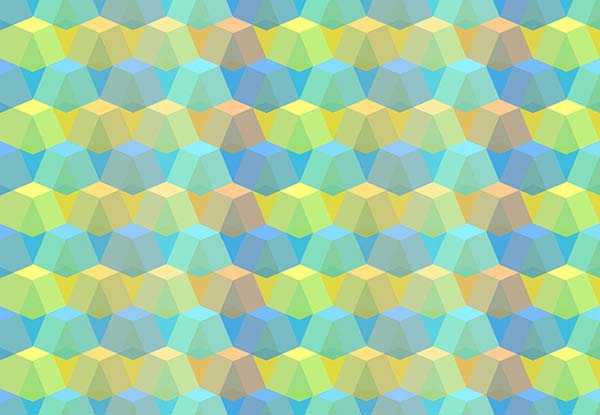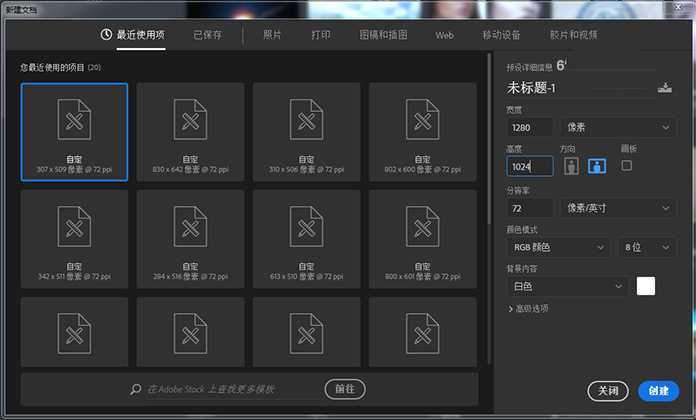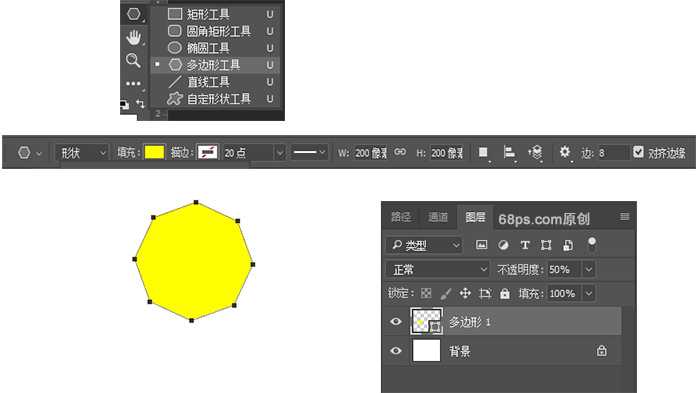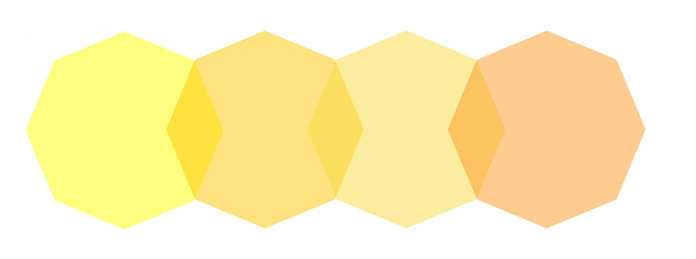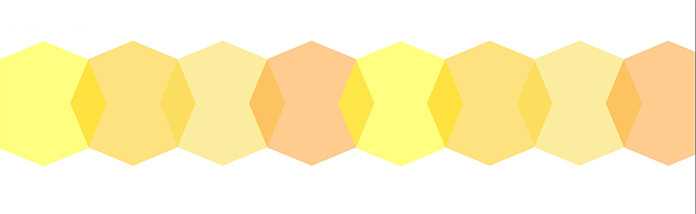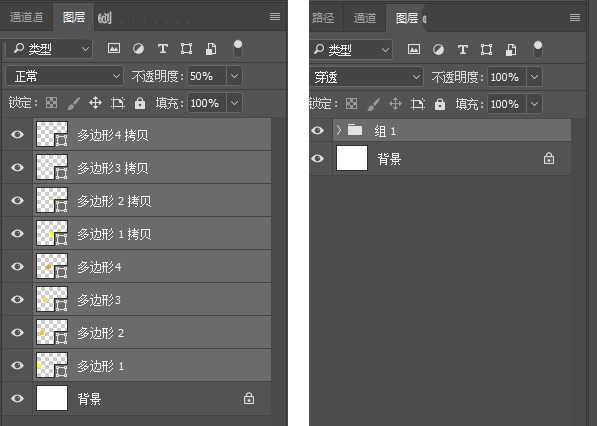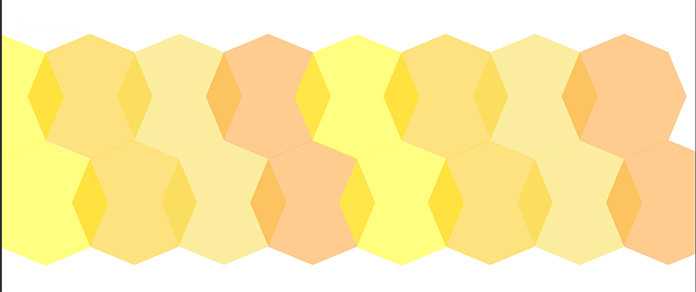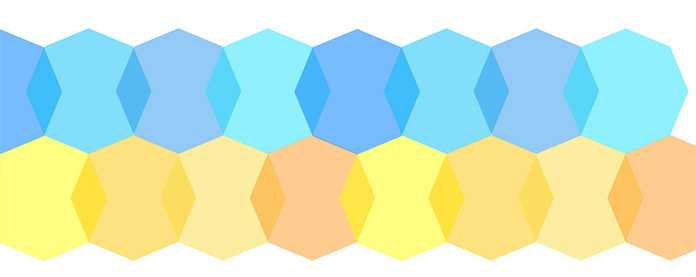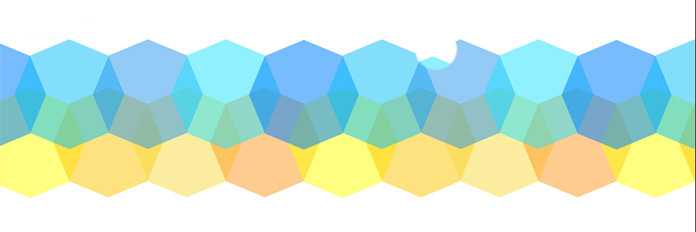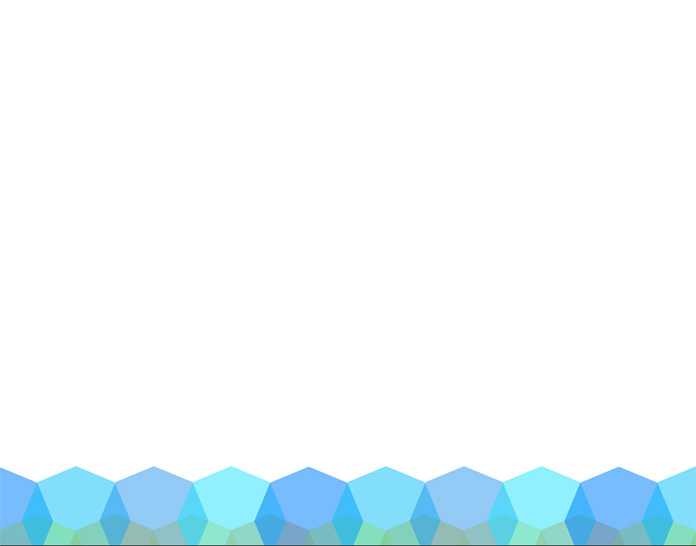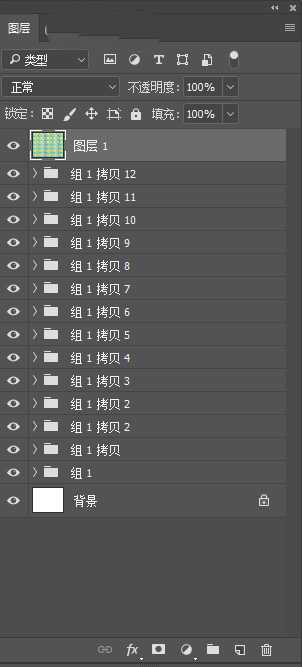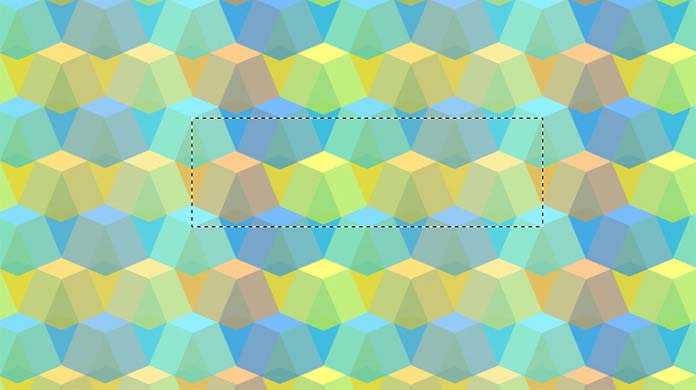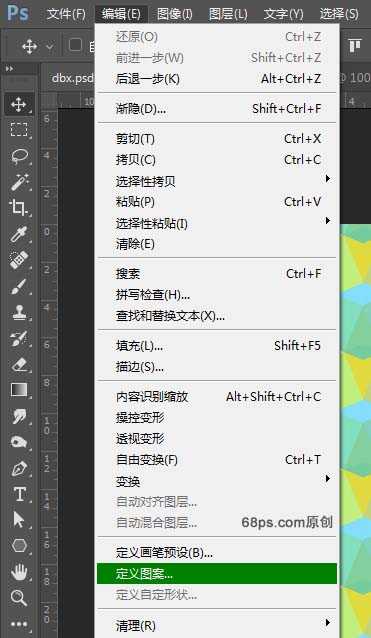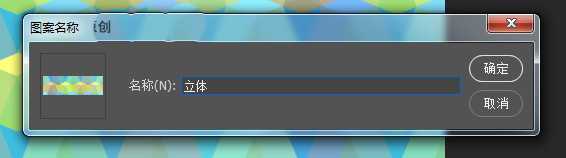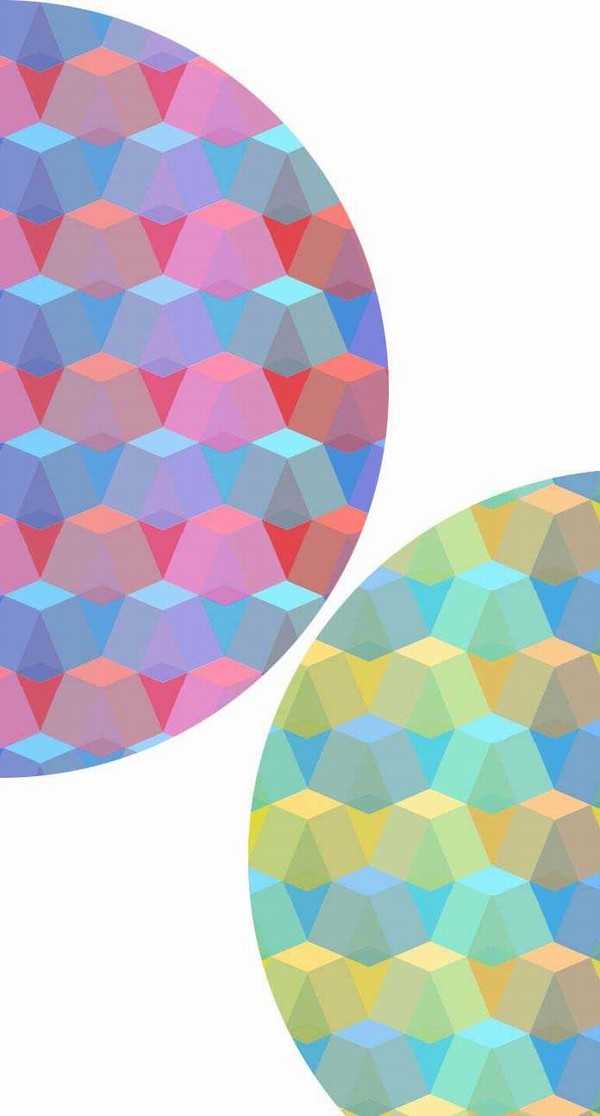版权申明:本文原创作者“零下一度”,感谢“零下一度”的原创经验分享!
在本教程中,我将向您展示一种在Photoshop中创建多彩且复杂的几何图案的简单方法,并定义为图案,以便以后在需要做什么图形时就可以直接使用了。让我们开始吧!先看下最终效果图:
- 软件名称:
- Adobe Photoshop 8.0 中文完整绿色版
- 软件大小:
- 150.1MB
- 更新时间:
- 2015-11-04立即下载
具体的制作步骤如下:
1、我们新建或Ctrl+N,创建1280x 1024像素大小,分辨率72像素/英寸,RGB颜色,8位,背景内容为白色的新文件 。大小也可以根据需要自己设定。
2、选择多边形工具(U),在画布上画一个多边形,把多边形改成边:8,W:200像素,H:200像素。到图层中把图层不透明度改成50%。颜色选#ffff00。
3、按住Ctrl-Alt,将画布上的多边形1拖到左边,直到形状与原始形状重叠,使用多边形1复制重复此步骤,复到4个多边形,如下所示。转到图层面板把图层命名为:多边形1、多边形2、多边形3、多边形4
将多边形的颜色值设为:多边形2#ffc600, 多边形3#f7db3f,多边形4#fe9922。
4、在"图层"面板中选择"多边形1 " ,同时按住Shift键 ,选择"多边形1、边形2、多边形3、多边形4",复制这4个图层,把画布上的组拖到左边,并以与其他形状相同的方式对齐形状。如下所示:
5、转到图层面板,选中图层中的所有多边形图层,点击创建新组,得到组1。
6、复制组1得到组1拷贝,在画布中把新复制的这组图稍微向左拖动,以便将多边形的底部嵌套在原始组上方。
7、转到图层面板把组1拷贝命名为组2,并将多边形的色值改成:#0885fa,#08befa,#2796eb,#22e2fe。
8、向下拖动组2 ,使其与组1重叠一半以上。
9 选择组1和组2,并将它们放下,使蓝色组的大约四分之三离开画布。
10、当两个组仍然被选中并按住Alt-Shift时,将它们拖放到画布上,使形状重叠在重复的模式中,如下图所示。 重复此步骤,直到填充画布。
11、下面我们要定义这个图案,以便它可以应用到你将来做的任何事情上。转到图层面板,Shift+Ctrl+Alt+E,得到一个盖章图层。
12、选择矩形马克工具(M),选择图案,如下图所示。
13、转到编辑>定义图案,输入你的自己的命名,确定就可以了。这样以后需在做什么图形时就可以直接使用了。
好了,到这里都结束了,希望这个教学对你有帮助,最后我们来看下完成图吧!
相关推荐:
PS怎么词作一个有层次感的心型背景图?
PS怎么设计一个五彩闪灯效果的背景图?
ps怎么使用套索工具快速设计绚丽的圆点背景图?
PS,背景图
免责声明:本站文章均来自网站采集或用户投稿,网站不提供任何软件下载或自行开发的软件! 如有用户或公司发现本站内容信息存在侵权行为,请邮件告知! 858582#qq.com
稳了!魔兽国服回归的3条重磅消息!官宣时间再确认!
昨天有一位朋友在大神群里分享,自己亚服账号被封号之后居然弹出了国服的封号信息对话框。
这里面让他访问的是一个国服的战网网址,com.cn和后面的zh都非常明白地表明这就是国服战网。
而他在复制这个网址并且进行登录之后,确实是网易的网址,也就是我们熟悉的停服之后国服发布的暴雪游戏产品运营到期开放退款的说明。这是一件比较奇怪的事情,因为以前都没有出现这样的情况,现在突然提示跳转到国服战网的网址,是不是说明了简体中文客户端已经开始进行更新了呢?